Ansluta till en ihopparad dator (Windows 8.1)
Gör följande innan du startar.
- Stäng av enhetens BLUETOOTH-funktion om du har anslutit högtalaren till den andra enheten.
- Sänk datorns volym.
- Stoppa uppspelningen på datorn för att undvika att ett högt ljud plötsligt matas ut i högtalaren.
- Aktivera BLUETOOTH-funktionen på din dator. Mer information om hur BLUETOOTH-funktionen aktiveras finns i bruksanvisningen till datorn.
- Starta högtalaren.
 -indikatorn (ström) lyser grön.
-indikatorn (ström) lyser grön. - Tryck upprepade gånger på FUNCTION-knappen tills BLUETOOTH-indikatorn blinkar.
Högtalaren växlar till BLUETOOTH-läget.
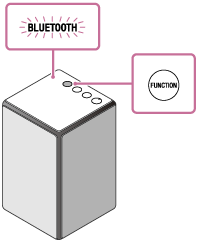
När du aktiverar BLUETOOTH-läget försöker högtalaren upprätta en BLUETOOTH-anslutning med den senast anslutna BLUETOOTH-enheten. Om enheten finns i närheten upprättas BLUETOOTH-anslutningen automatiskt och BLUETOOTH-indikatorn fortsätter att lysa. Om du vill ansluta en annan BLUETOOTH-enhet, måste du först avsluta nuvarande BLUETOOTH-anslutning genom att manövrera ansluten BLUETOOTH-enhet.
- Sök efter högtalaren med din dator.
- Välj [Desktop] på Start-skärmen.
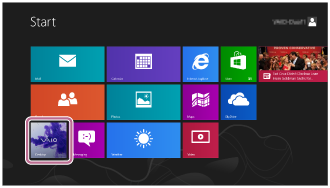
- Placera musen längst upp på höger sida av skärmen (svep från höger kant på skärmen om du använder en pekskärm) och välj [Settings] bland snabbknapparna som visas.

- När snabbknappen [Settings] visas klickar du på [Control Panel].
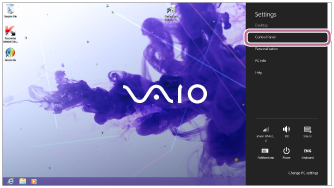
- När [All Control Panel Items] visas väljer du [Sound].
Om [Control Panel]-skärmen visas istället för [All Control Panel Items] väljer du [Large icons] eller [Small icons] under [View by] längst upp till höger på skärmen.
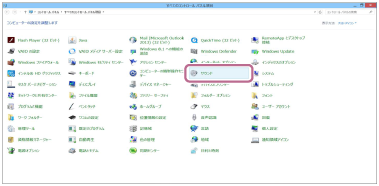
- Markera [SRS-ZR5 Stereo] på [Sound]-skärmen.
- Gå till steg
 om det finns en kryssmarkering (grön) vid [SRS-ZR5 Stereo].
om det finns en kryssmarkering (grön) vid [SRS-ZR5 Stereo].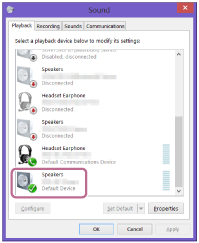
- Gå till steg 6 om det inte finns en kryssmarkering (grön) vid [SRS-ZR5 Stereo].
- Om [SRS-ZR5 Stereo] inte visas på [Sound]-skärmen högerklickar du på [Sound]-skärmen och placerar en kryssmarkering vid [Show Disabled Devices].
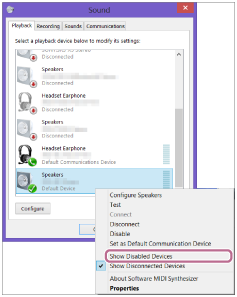
- Gå till steg
- Högerklicka på [SRS-ZR5 Stereo] och välj sedan [Connect] i den meny som visas.
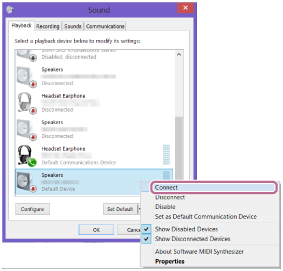
När anslutningen är genomförd visas en kryssmarkering vid [SRS-ZR5 Stereo] på skärmen [Sound]. Gå till steg
 .
.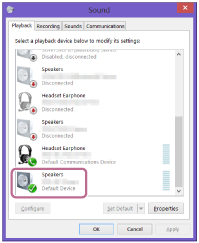
Om det inte går att välj [Connect] för [SRS-ZR5 Stereo] väljer du [Disable] för [Default Device] där en kryssmarkering (grön) finns.
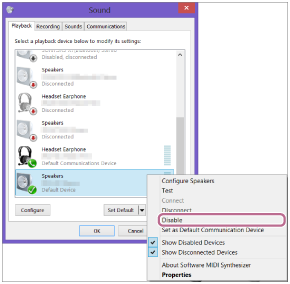
- Välj [Desktop] på Start-skärmen.
- Kontrollera att BLUETOOTH-indikatorn på högtalaren växlar från att blinka till att lysa med ett fast sken.
Anslutning mellan högtalaren och datorn är upprättad. Du kan lyssna på musiken från din dator.
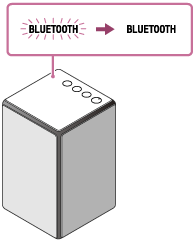
Tips
- Förfarandet ovan är endast avsett som en riktlinje. Mer information finns i bruksanvisningen som medföljde datorn.
- Du kan utföra ihopparning eller ansluta till en annan BLUETOOTH-enhet även om en BLUETOOTH-anslutning upprättas. Tidigare anslutning kommer i detta fall att avaktiveras.
- SongPal kan inte spela musik via en BLUETOOTH-anslutning. Spela musik med din BLUETOOTH-enhet, t.ex. en smartphone, dator.
- När du startar högtalaren eller aktiverar BLUETOOTH-läget försöker högtalaren upprätta en BLUETOOTH-anslutning med den senast anslutna BLUETOOTH-enheten. Om enhetens BLUETOOTH-funktion är aktiverad upprättas BLUETOOTH-anslutningen automatiskt.
- När BLUETOOTH/nätverksstandbyläget aktiveras slås högtalaren på automatiskt genom att använda en BLUETOOTH-enhet och BLUETOOTH-anslutningen upprättas.
OBS!
- Stoppa uppspelningen på BLUETOOTH-enheten och sänk i förväg volymen på enheten. Ett högt ljud kan matas ut i högtalaren när ihopparningen genomförts. Du kan annars uppleva en plötslig hög ljudutmatning från högtalaren när musik spelas upp för första gången efter ihopparningen.
- Om högtalaren försöker återansluta till den senast anslutna BLUETOOTH-enheten kan anslutningen misslyckas. Avaktivera i sådana fall BLUETOOTH-funktionen på BLUETOOTH-enheten eller stäng av BLUETOOTH-enheten.